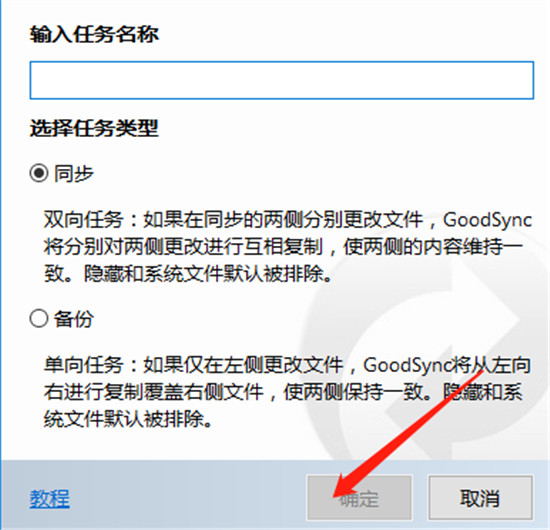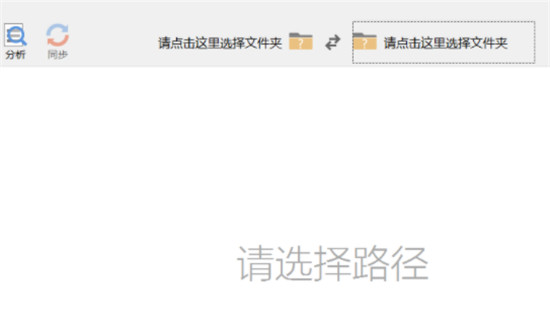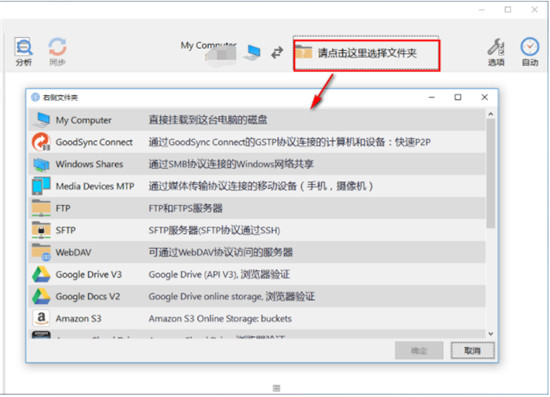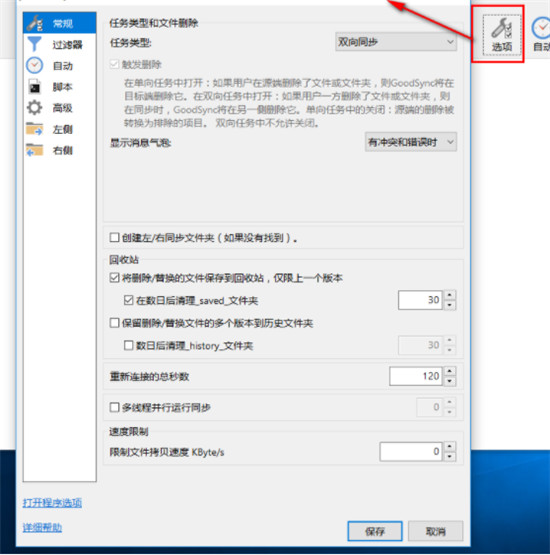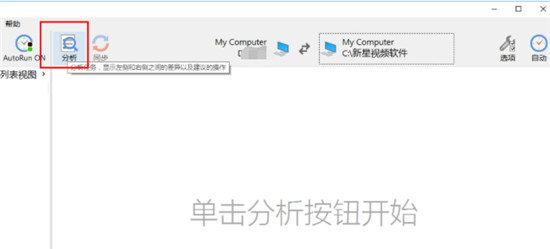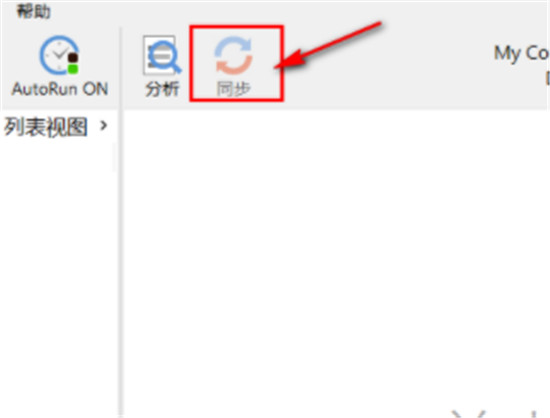GoodSync是一款小巧且实用的文件同步软件,它的出现给经常需要备份数据的用户带来极大的方便,虽然丢失数据这种事情发生的概率不是经常发生,但是为了以防万一,该做的预防手段还是要做好,这款软件最大的优势在于功能比较齐全且强大,能自动进行数据的复制,还支持本地、远程服务器、网盘、u盘等较多设备类型的同步,虽然网上还有filegee、Allway Sync、disksync等同类产品,但是小编最终还是给大家推荐这款
goodsync官方版,原因在于它的创新性同步算法让它在众多同步软件中遥遥领先,无论是办公文档、图片、音乐、视频,还是其他能存储的重要文件,都能用它方便地进行对比、同步和备份,而且使用这款软件同步的数据不用担心会出现重复保存的情况,因为软件自带过滤已有的文件,能彻底杜绝冗余文件。
软件特色
1、人性化:首先我们要建立一个新的同步任务的时候,它会首先提示你是双向同步(也就是两个文件夹哪边有新文件,就把新文件覆盖另一个文件夹中旧的),还有单向备份。这样就不会因为直接修改备份文件而把更改过的旧备份文件同步到另一个文件夹中了,可以避免悲剧的发生。
2、多任务:如果一直使用同步的话,那么极可能不止建立一个同步任务,也就像是浏览网页的时候同时打开几个网页是常有的事,那么这个软件优秀的地方就是,它使用了浏览器上标签页的形式,来表现不同的任务,每个标签页都是一个单独的同步任务,只要你给任务起个形象的名字,那么即使你建立再多的同步也不会混淆。
3、这个软件完全是免费的,并且软件体积小巧,安装包只有4.5M,并且拥有全中文的操作界面。
4、不仅拥有windows版,并且还有MAC版,这样你在apple电脑上面也可以使用这个优秀的软件了。
5、同步功能扩大到网络。普通的文件同步软件最多也就同步手机,但是这个软件功能早已超出了这个范围,只要两台电脑使用网上邻居组组成局域网,那么这个两台电脑上的文件夹是可以同步的,所以你可以把它当作飞鸽传书的替代软件。对于有服务器的人来说,这个软件也是一个利器,你可以直接在里面填入你FTP的帐号和密码,这样本地的文件直接就可以远端服务器同步了,并且支持SSH加密的FTP,以及完全考虑到了编码的问题,如果是linux服务器,那么你只要勾选“文件名使用UTF-8编码”文件名就不会出现可能的乱码了。
6、同步任务导出。如果同步的任务很多,你怕有一天系统坏了,在使用这个软件还要把所有的同步任务在新建一遍,那么这个功能就非常实用了,它可以使用导出功能把所有的任务都保存成一个文件,下次重新安装软件只要导入就可以了。十分的方便……
goodsync官方版
1、首先我们先新建一个任务,输入名、选择同步类型,然后点击确定。
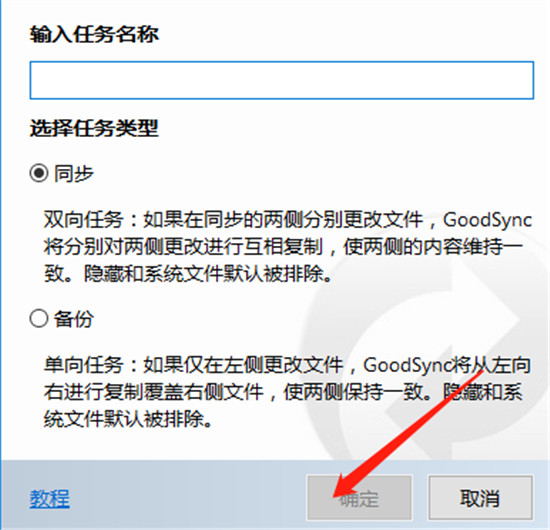
2、随即,进入了如下所示的软件主界面,我们已经创建了一个任务。
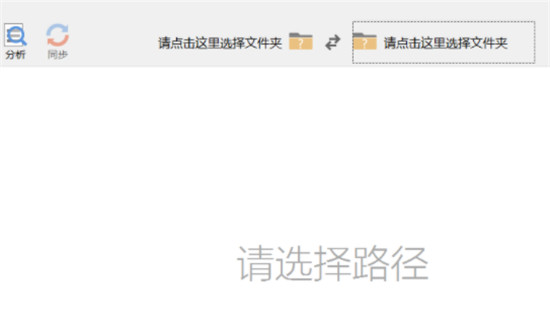
3、用户点击左侧文件夹,弹出如下的界面,用户先选择要同步的方式,然后再选择同步的文件夹。

4、同样的,我们点击右侧文件夹,然后选择要另外一个要同步的方式与文件夹。
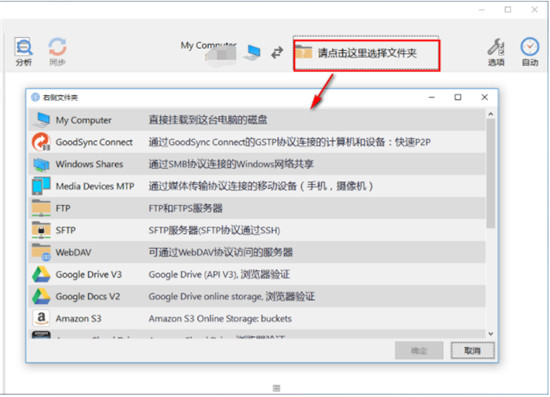
5、随即,点击“选项”按钮,然后根据自己的需要对任务类型/文件删除、过滤器、自动、脚本等参数进行设置。
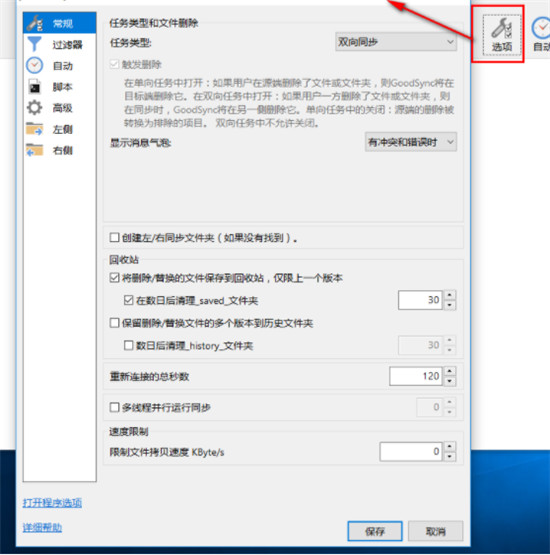
6、用户点击分析,可以分析左侧与右侧之间的差异以及建议操作。
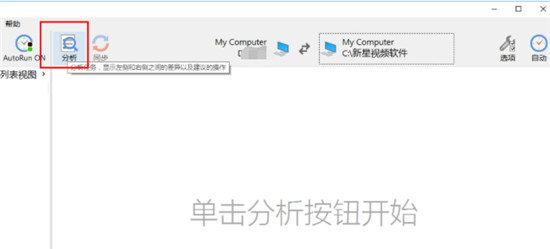
7、随即,用户对案件“同步”按钮即可开始进行同步。
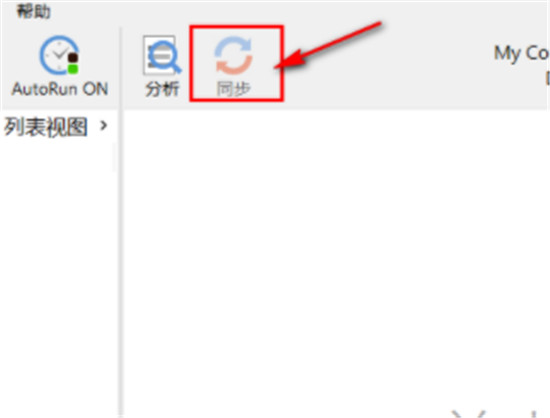
8、用户可以根据自己的需要新建任务、新建组。
9、在工具中还为您提供了了GoodSync connect配置、服务器高级选项、上传账户到控制中心等功能。
软件功能
1、在多种驱动设备之间自动同步和备份
无论是台式电脑、便携笔记本、网络服务器还是外置驱动设备,无论是通过局域网络还是互联网络,只要是你的重要文件,都可以自动同步和备份。通过使用创新性的同步算法 —— 将在未来数年中成为同步领域的领先者。
2、易用又智能
鼠标轻点,更新无忧,混乱去无踪。最重要的是,可以用平静的心情享受一切——你的财务文件、工作档案、电子邮件、联系人资料、数码相片、苹果音乐、MP3歌曲,无论什么数据,你都可以轻松同步和备份,一切皆在掌握中。
3、真正的双向数据同步,严防数据丢失
无论是用户的文件夹/子文件夹还是各种文件,任何创建、删除或其他改动,软件都能自动检测并进行同步。
4、足够的适应能力确保适用于任何文件系统
通过对比过往和当前文件状态,即可自动检测到文件的改动,因此无需基于操作系统级别的文件监控。
5、针对多个驱动器所采用链条式同步提供了极大的使用便利
所引发的改动可移植到其他计算机和设备上。例如:计算机 A 和 B 直接并没有进行连通,通过将计算机 A 的数据同步到 USB 磁盘上,在将这个 USB 设备与计算机 B同步,最后这两台豪不关联的计算机就可以互相进行数据同步了。
6、时间差异
当文件的时间标记出现小时(整数)以下的改变时,将作出“时间差异”的判断,然后决定“不做复制”,或者视为重大变更,然后进行左到右或右到左的复制操作。
7、实时操作监控
所有的改变、冲突或其他操作将处于自动健康之下,并实时显示出来。对于冲突问题也提供了自动解决方案。
8、单向同步可视作简单的备份方案
我们提供了一种单向同步方式,它完全可以当作一种简单而又可靠的备份解决方案。
9、指定文件进行同步
通过设定规则可以排除某些文件不做同步。
10、文件对比情况清晰可见
通过树形视图可以清楚了解各文件/文件夹的对比情况。所有的文件/文件夹都可以在树形视图中显示各自的属性参数,而且显示数目没有任何限制。
11、标签式任务视图允许更方便地进行整理和归拢
每一对同步目标都可以任务标签的形式展现在主界面上。
12、针对动作和更改情况进行日志记录
你可以在树形视图中进行任意的操作更改,所有更改将被记录到报表中。所执行的任何文件操作也将记录到日志文件并显示到界面上。因此相关更改完全可以用于追踪和分析。
13、可靠又简便的自动操作
通过用户的全面设置,可以实现同步的自动化。
更新日志
v12.6.4
1、监视:不监视非本地的文件系统
2、修正断开却没有这样做,没有分析,但不同步的自动作业
3、重命名/移动检测:解决问题时发生变化,并重新命名
4、GDocs修复的电子表格检测
5、客户-服务器:修复传输2和大型文件的进展报告
6、服务器:删除非活动和非公开会议

 无插件
无插件
 360通过
360通过
 腾讯通过
腾讯通过
 金山通过
金山通过
 瑞星通过
瑞星通过